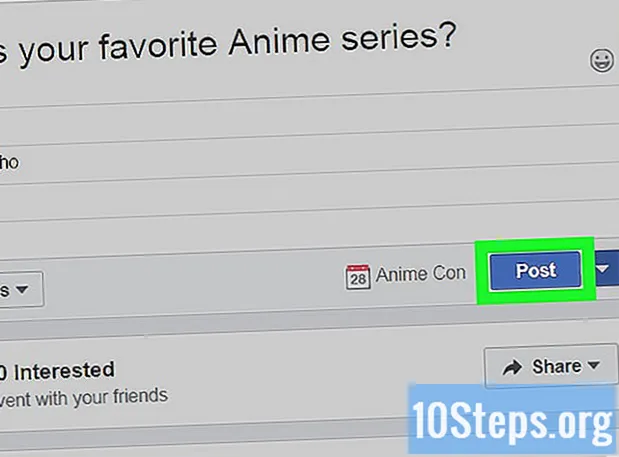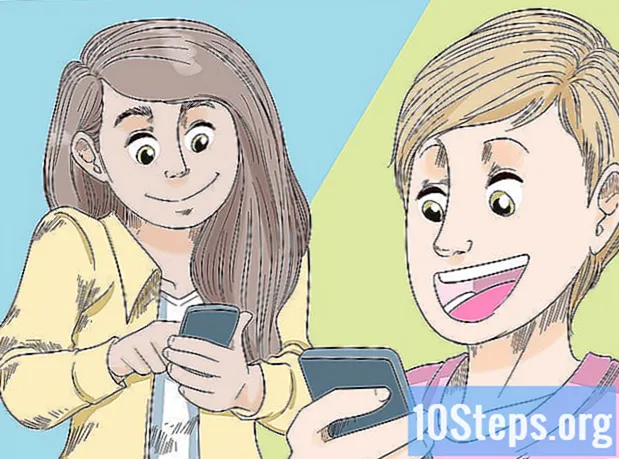Isi
- tahap
- Metode 1 dari 2: Mengkonfigurasi Bluetooth pada perangkat Mac
- Metode 2 dari 2: Mengkonfigurasi Bluetooth di Perangkat Windows
- Metode 3 dari 3: Mengkonfigurasi Bluetooth di Perangkat Android
Teknologi Bluetooth diperkenalkan sebagai alternatif nirkabel untuk kabel data dan dikembangkan oleh Ericsson, sebuah perusahaan komputer dan nirkabel Swedia. Sejak diperkenalkan, fungsionalitas Bluetooth telah ditambahkan ke semakin banyak perangkat dan komponen. Meskipun tidak terlalu sulit untuk menginstal Bluetooth, proses untuk perangkat yang menggunakan Windows, Mac, atau Android sedikit berbeda. Hanya ada beberapa langkah untuk diikuti jika Anda sekarang ingin menginstal Bluetooth di perangkat Anda sendiri.
tahap
Metode 1 dari 2: Mengkonfigurasi Bluetooth pada perangkat Mac
-

Pastikan perangkat dan / atau komponennya kompatibel dengan teknologi Bluetooth.- Pertama periksa kemasan perangkat atau komponen baru.
- Jika Macbook dilengkapi dengan Bluetooth, seharusnya ada ikon Bluetooth di bilah menu.
- Anda juga dapat memilih "System Preferences" dari menu Apple. Di bawah bagian yang disebut "View", harus ada opsi untuk mengaktifkan Bluetooth jika perangkat memiliki fitur ini.
-

Klik ikon Bluetooth di bilah menu.- Jika Anda sudah berada di folder "System Preferences" (atau ikon Bluetooth tidak ada di bilah Menu), klik "View" dan kemudian "Bluetooth".
-

Atur perangkat dan / atau komponen agar dapat dideteksi. Di menu Bluetooth, klik kotak berlabel "Aktif" untuk mengaktifkan Bluetooth. Kemudian klik pada kotak berlabel "Detectable" untuk mulai mengirim sinyal nirkabel dari unit ini ke penerima nirkabel terdekat. Ini akan memungkinkan perangkat dan komponen untuk saling mendeteksi.- Anda mungkin perlu me-restart komponen yang Anda coba sambungkan. Banyak komponen yang terdeteksi hanya dalam beberapa menit pertama setelah mereka mulai.
-

Pasangkan perangkat. Di menu Bluetooth, pilih komponen / perangkat yang ingin Anda tautkan ke komputer Anda.- Anda mungkin diminta menggunakan kode untuk memasangkan dua perangkat (seperti komputer, ponsel, atau tablet). Kode adalah kata sandi sementara yang dibuat oleh pengguna. Anda akan diminta untuk mengkonfigurasi kode ketika Anda mencoba memasangkan satu perangkat dengan yang lain, dan kemudian Anda harus memasukkan kode yang sama pada perangkat kedua untuk menyelesaikan pemasangan.
Metode 2 dari 2: Mengkonfigurasi Bluetooth di Perangkat Windows
-

Periksa apakah perangkat dan / atau komponen mendukung Bluetooth.- Pertama periksa kemasan perangkat atau komponen baru.
- Di komputer Anda, buka menu pesona dengan menggeser panel geser ke kanan layar. Klik pada kolom pencarian, lalu ketik "Bluetooth". Jika perangkat Anda dilengkapi dengan Bluetooth, pencarian harus menemukan menu "Pengaturan Bluetooth", dan mungkin opsi Bluetooth lainnya.
-

Pastikan Bluetooth Anda dihidupkan. Di komputer Anda, geser ke menu mantra di sisi kanan layar. Klik pada kolom pencarian, lalu ketik "Bluetooth". Klik pada "Pengaturan Bluetooth" dan pindahkan kursor ke "Aktif" (jika belum ada di sana).- Jika Bluetooth diaktifkan, komputer Windows Anda akan secara otomatis dapat ditemukan.
- Anda mungkin harus memulai ulang komponen yang ingin Anda sambungkan. Banyak komponen yang terdeteksi hanya selama beberapa menit pertama setelah mereka mulai.
-

Pasangkan perangkat. Menu Pengaturan Bluetooth akan menampilkan daftar perangkat dan komponen yang telah terdeteksi. Pilih yang ingin Anda kaitkan dengan PC Anda.- Windows mungkin meminta Anda memasukkan kode atau PIN asosiasi. Ini akan menjadi kode yang Anda pilih pada perangkat lain (Windows tidak akan meminta Anda membuat kode sandi).
Metode 3 dari 3: Mengkonfigurasi Bluetooth di Perangkat Android
-

Masuk ke menu "Pengaturan" pada perangkat Android Anda.- Karena sistem Android adalah open source dan mudah dimodifikasi, ada versi yang sedikit berbeda yang dapat muncul pada banyak model ponsel dan tablet. Beberapa langkah ini mungkin berbeda dari langkah yang Anda lakukan pada perangkat Anda sendiri, tetapi umumnya perbedaan ini hanya dangkal. Misalnya, Anda mungkin harus pergi ke layar "Menu" terlebih dahulu sebelum Anda dapat memasukkan "Pengaturan".
-

Pilih opsi "Nirkabel dan jaringan". -

Nyalakan Bluetooth. Mungkin ada kotak dengan kata "Bluetooth" di sebelahnya. Jika kotak ini memiliki tanda centang, berarti Bluetooth Anda sudah diaktifkan. Jika kosong, periksa.- Jika tidak ada opsi Bluetooth yang terpisah, Anda mungkin perlu mengaktifkannya dengan terlebih dahulu memilih layar "Pengaturan Bluetooth" dalam menu "Nirkabel & Jaringan".
-

Pilih opsi "Pengaturan Bluetooth" di menu "Nirkabel & Jaringan". Perangkat Android Anda kemudian akan mulai memindai perangkat atau komponen Bluetooth yang terdeteksi.- Anda mungkin harus memulai ulang komponen yang ingin Anda sambungkan. Banyak komponen hanya dapat dideteksi dalam beberapa menit pertama setelah mereka mulai.
-

Identifikasi dan pilih perangkat atau komponen yang Anda coba kaitkan dengan perangkat Android. Android akan menampilkan daftar semua perangkat Bluetooth dan perangkat yang dapat dideteksinya, dan mungkin ada lebih dari satu. Pastikan Anda memilih yang benar. -

Pasangkan perangkat. Masukkan kode asosiasi (jika diminta). Kombinasi perangkat atau komponen tertentu memerlukan penggunaan kode. Misalnya, jika Anda memasangkan dua ponsel, Anda mungkin diminta untuk membuat kode asosiasi pada salah satu dari mereka, dan kemudian memasukkan kode yang sama pada yang kedua.- Semua perangkat atau komponen tidak mengharuskan Anda untuk membuat atau memasukkan kode asosiasi. Banyak headphone atau alat bebas genggam, misalnya, tidak memerlukan penggunaan kode.